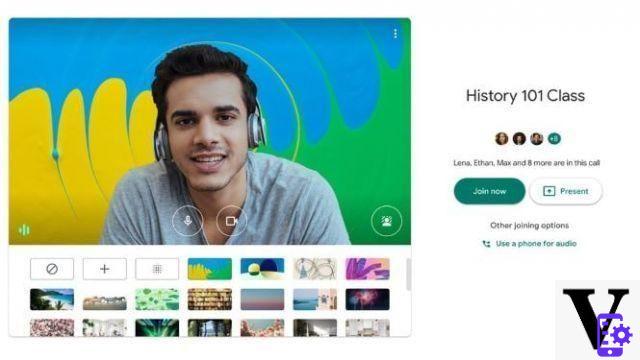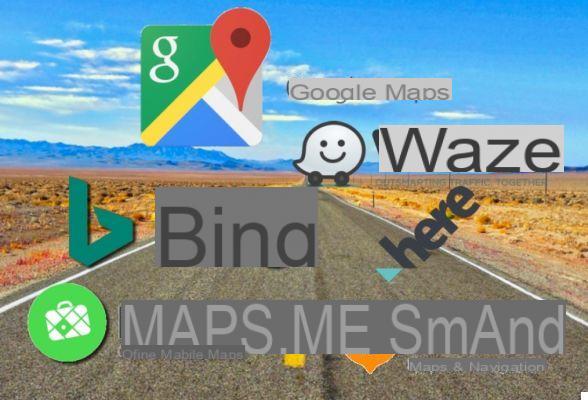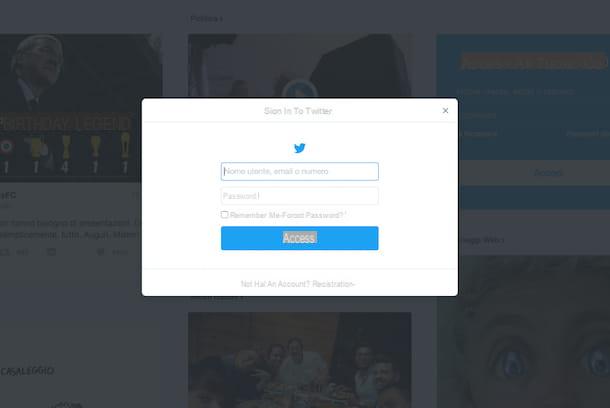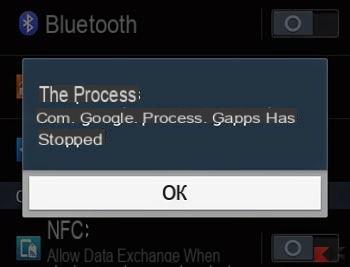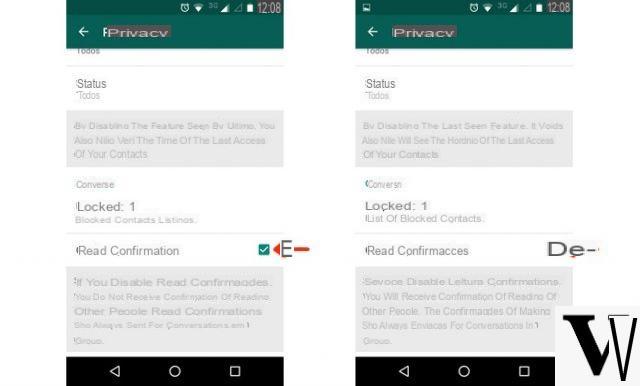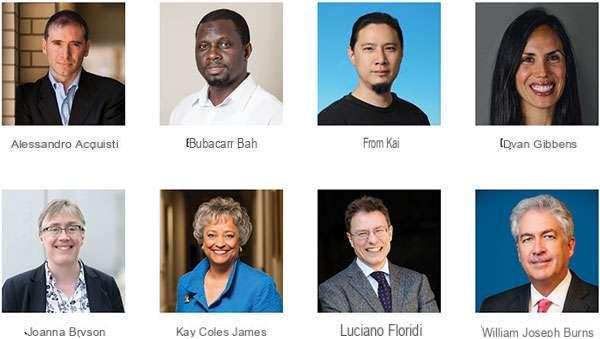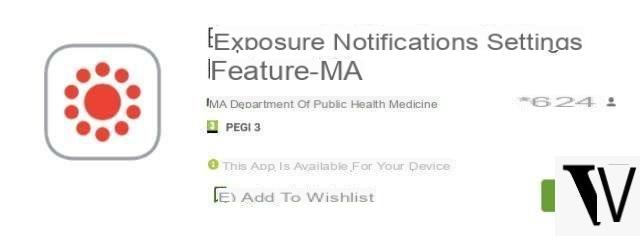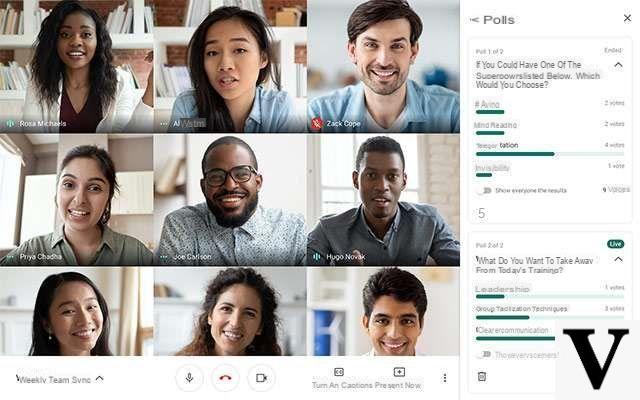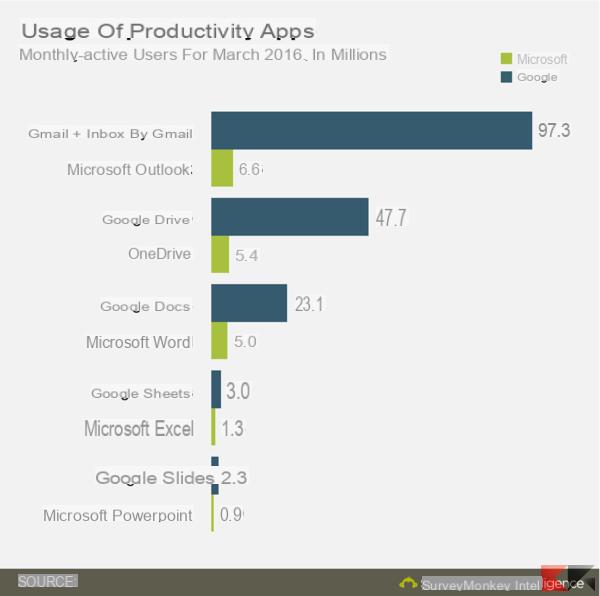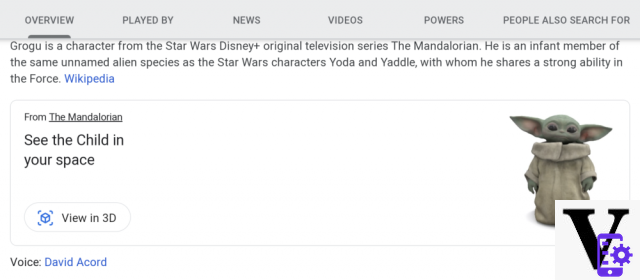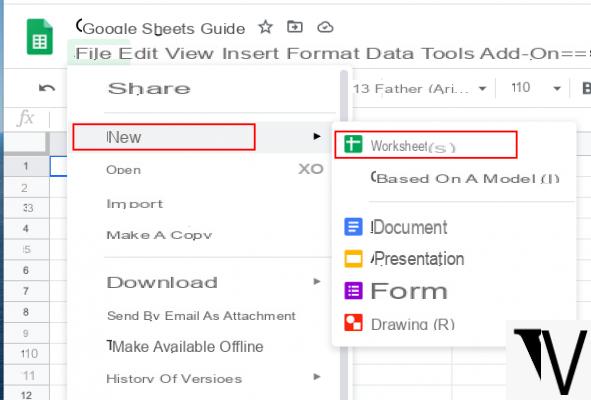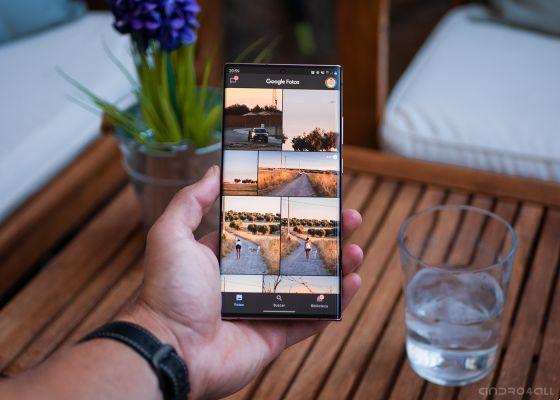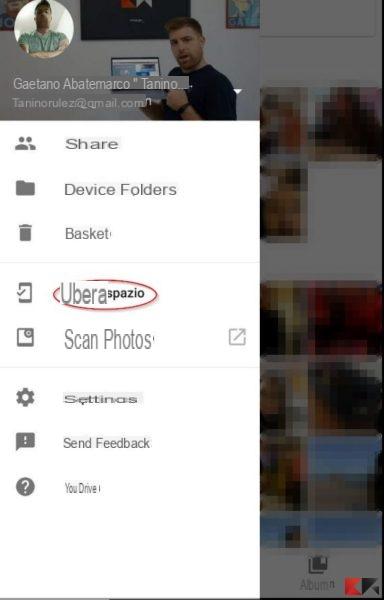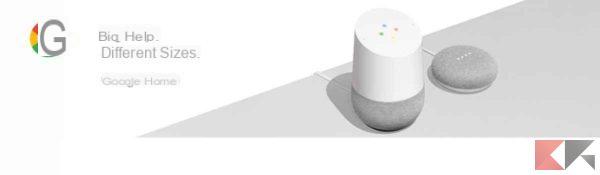Puisque vous avez décidé d'acheter un Chromecast pour regarder vos films préférés sur grand écran depuis un smartphone ou une tablette, vous souhaitez en savoir plus comment fonctionne Google Cast, la technologie sur laquelle le dongle HDMI est basé. Avec ce nouveau guide aujourd'hui, nous allons découvrir ensemble cela.
Google Cast : qu'est-ce que c'est
Comme mentionné précédemment, Google Cast est un protocole développé par le géant de Mountain View qui permet de diffuser contenu audio et vidéo d'un appareil à l'autre sans l'aide de câbles, puis en manière complètement sans fil.
Comment fonctionne Google Cast
Par rapport à la technologie Miracast qui fonctionne de manière très similaire à Google Cast, ce dernier traite le contenu en interne puis le reproduit de manière autonome, il ne s'agit donc pas d'un simple copier-coller de l'affichage de l'appareil principal.
Dans ce cas, ce dernier assume le rôle d'un vrai télécommande qui vous permet de choisir le contenu à reproduire tandis que la reproduction réelle a lieu à l'intérieur du dongle avec protocole Google Jeter.
Prenant un exemple pratique pour vous faire comprendre comment cela fonctionne, si vous démarrez un film sur Netflix et diffusez-le sur le téléviseur auquel a est connecté Chromecast en appuyant sur le bouton approprié, vous pouvez profiter du film sur l'écran du téléviseur et continuer à faire ce que vous voulez sur votre téléphone.
Avec le protocole MiracastCependant, il n'est pas possible de le faire car chaque opération effectuée sur le smartphone est automatiquement reproduite sur le grand écran du téléviseur.
Comment utiliser Google Cast
Vous pouvez utiliser la technologie Big G à partir de des applications, programmi e funzionalità compatible avec ce protocole. Tout d'abord, pour que cette norme fonctionne correctement, l'application ou le programme à partir duquel le contenu à lire et l'appareil de lecture (par exemple un téléviseur) doivent être connectés au Wi-Fi stessa rete ou par câble via Ethernet.
Sur la place, vous pouvez trouver différents appareils, applications et programmes compatibles avec la technologie Google Cast. Par exemple, vous pouvez publier du contenu à partir du vôtre ordinateur (telle qu'une page Internet) à l'aide du Navigateur Chrome ou regarder une vidéo via YouTube et envoyez-le sur grand écran en appuyant sur le bouton approprié ou regardez un film ou une série télévisée sur Netflix et transmettez-le sur l'écran de votre téléviseur en appuyant toujours sur le bouton approprié.
En plus de Chromecast, vous pouvez profiter de toutes les Smart TV équipées du système d'exploitation Android TV car, étant un système d'exploitation fabriqué par Google, il intègre la technologie Google Cast. Alternativement, il est possible d'utiliser certaines TV Box du marché comme lesNVIDIA Shield TV ou ça Télévision Xiaomi Mi Box, tous deux équipés de Android TV.
Pour les autres modèles de Smart TV non équipés du système d'exploitation Google, il est uniquement possible de profiter de laapplications sur YouTube. Une fois installé correctement sur le téléviseur du marché dédié aux applications, il vous suffit de rechercher le contenu sur votre smartphone ou tablette à l'aide de l'application dédiée, appuyez sur la touche bouton de transmission présent en haut à droite et choisissez le nom de votre téléviseur dans la liste des appareils disponibles.
Sur un smartphone/tablette Android ou iOS, vous pouvez lire du contenu sur grand écran très facilement. Tout ce que vous avez à faire est d'ouvrir l'application qui vous intéresse (par ex. Netflix o YouTube), sélectionnez le contenu à visualiser puis appuyez sur bouton de transmission qui se trouve généralement en haut à droite. À l'aide de la liste qui s'affiche, identifiez l'appareil à utiliser pour la transmission (par ex. Chromecast) Et c'est tout.
Si vous avez un Appareil Android, vous pouvez transmettre entièrement l'écran au Chromecast ou à l'appareil choisi. Pour ce faire, ouvrez le réglages d'Android en appuyant sur leicône équipement présent sur l'écran d'accueil, dans le tiroir ou en tirant vers le bas le rideau de notification et retrouvez le menu dédié aux objets connectés. Si la fonction de recherche est présente dans le menu de réglages, utilisez-le pour y accéder. En conclusion, appuyez sur la voix Diffusion sur et sélectionnez l'appareil qui vous intéresse dans la liste qui apparaît.
En tant qu'ordinateur, vous pouvez profiter de la technologie Google Cast en téléchargeant et en installant le Navigateur Chrome. Le programme de navigation Internet du géant de Mountain View vous permet d'envoyer, à un appareil récepteur, l'intégralité du bureau, un fichier audio/vidéo ou la page que vous visitez à ce moment-là. Pour cela, il suffit de démarrer votre navigateur, de cliquer sur Points 3 en haut à droite et choisissez Diffuser ... dans le menu qui s'affiche.
Une fois cela fait, choisissez sources pour sélectionner le contenu à transmettre et sélectionner l'appareil qui vous intéresse (par ex. Chromecast) de la liste proposée. Si vous utilisez un autre navigateur, vous pouvez profiter Google Cast avec certains sites Internet qui le soutiennent par la loi. Les exemples sont Netflix e YouTube.

Google Cast : applications et programmes compatibles
A ce stade, si vous souhaitez découvrir des applications, programmes et systèmes d'exploitation compatibles avec le protocole de la société californienne, alors jetez un œil à la longue liste ci-dessous :
- Netflix (Web/Android/iOS)
- YouTube (Web/Android/iOS)
- Spotify (Web/Android/iOS)
- Google Play Musique (Web/Android/iOS)
- AllCast (Android/iOS)
- Facebook (Android / iOS)
- Casting vidéo et TV Chromecast (Android/iOS)
- LocalCast pour Chromecast (Android/iOS)
- Musique YouTube (Web/Android/iOS)
- YouTube Kids (Android/iOS)
- Google Play Film (Web/Android/iOS)
- Plex (Android/iOS)
- Twitch (Android/iOS)
- Google Photos (Android/iOS)
- SoundCloud (Android/iOS)
- YuppTV (Android/iOS)
- Dailymotion (Android/iOS)
- Crunchyroll (Android/iOS)
- TuneIn Radio (Android/iOS)
- Diffusion vidéo Web (Android/iOS)
- MLB At Bat (Android/iOS)
- Chromecast de flux vidéo (Android/iOS)
- Viki (Android/iOS)
- Marée (Android/iOS)
- AllConnect (Android/iOS)
- ESPN (Android/iOS)
- WWE (Android/iOS)
- Video & TV Cast Vizio Android TV Streamer (Android)
- Pocket Casts (Android/iOS)
- SlingPlayer (Android/iPhone/iPad)
- Tubio (Android / iOS)
- BubbleUPnP (Android)
- Tout écran (Android)
- Just Dance Now (Android/iOS)
- UFC (Android/iOS)
- Deezer (Android/iOS)
- Google Chrome (Windows/macOS/Linux)
- Chrome OS
- Android
- Infini (Web/Android/iOS)
- MAINTENANT TV (Android/iOS)
- TIMVision (Web / Android / iOS)